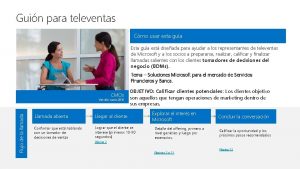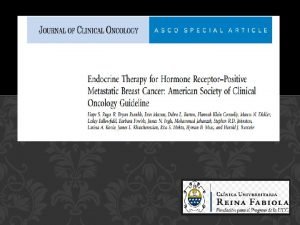Gua de inscripcin Otoo 2012 Introduccin Esta gua



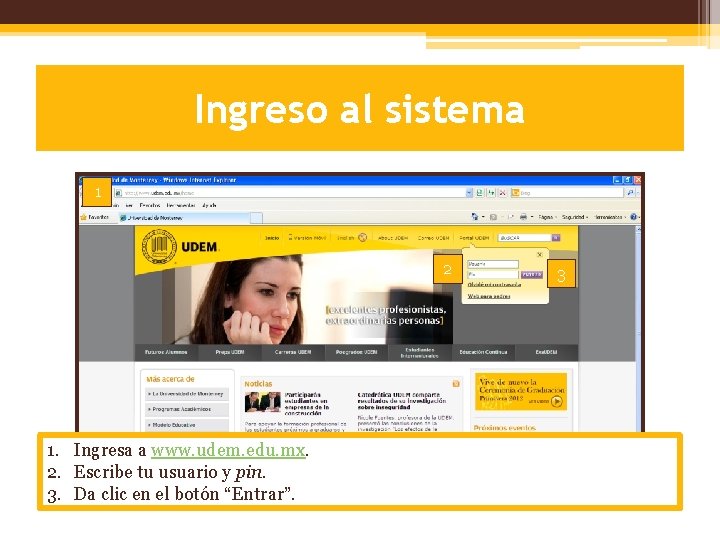
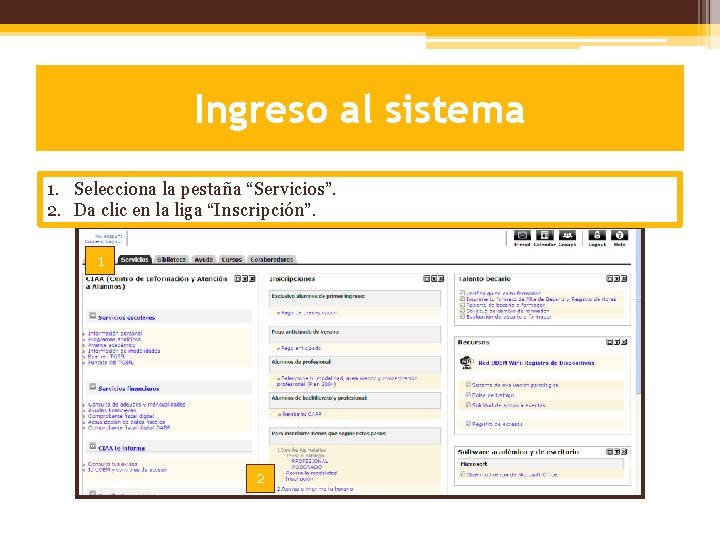
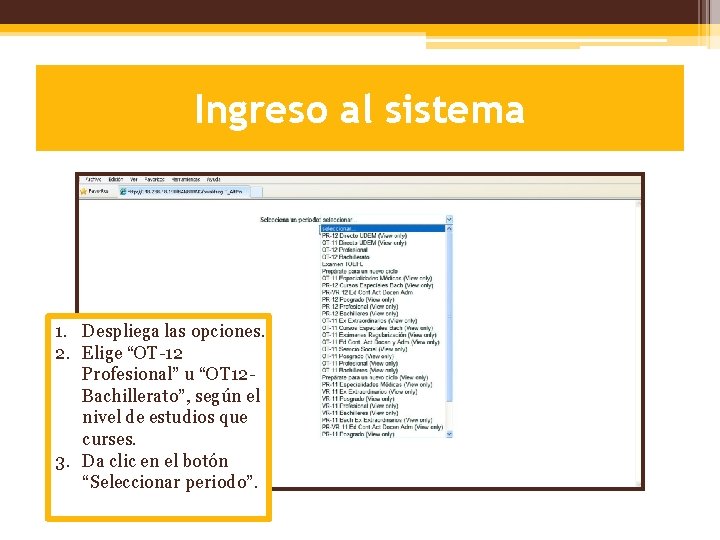
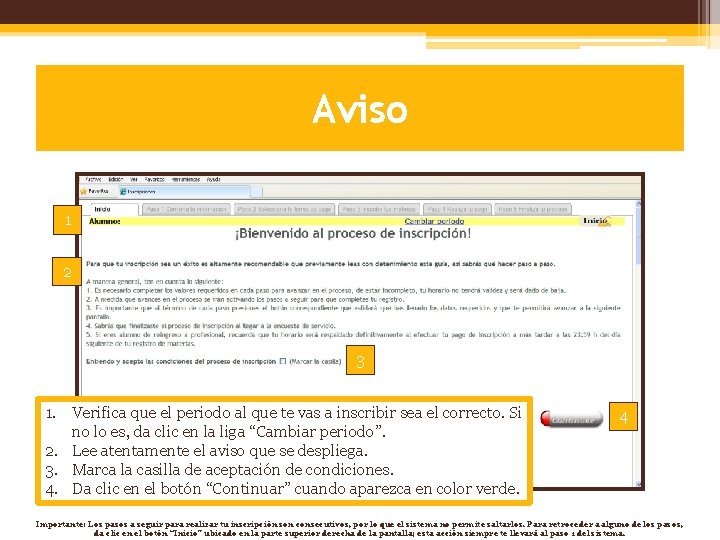
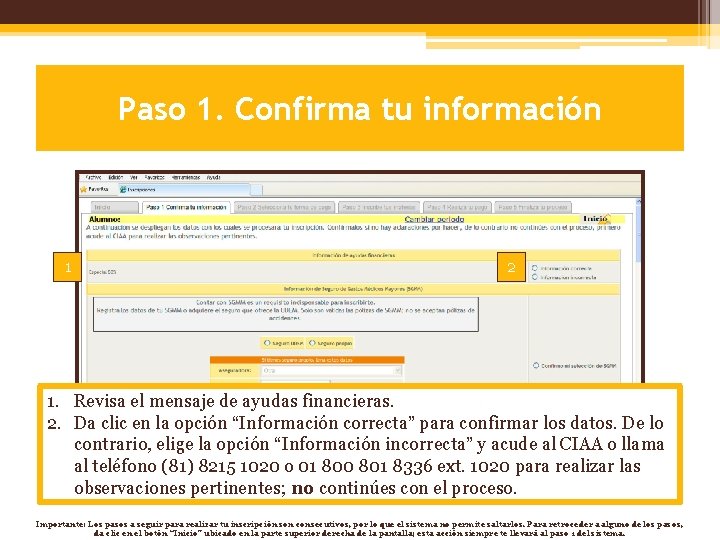
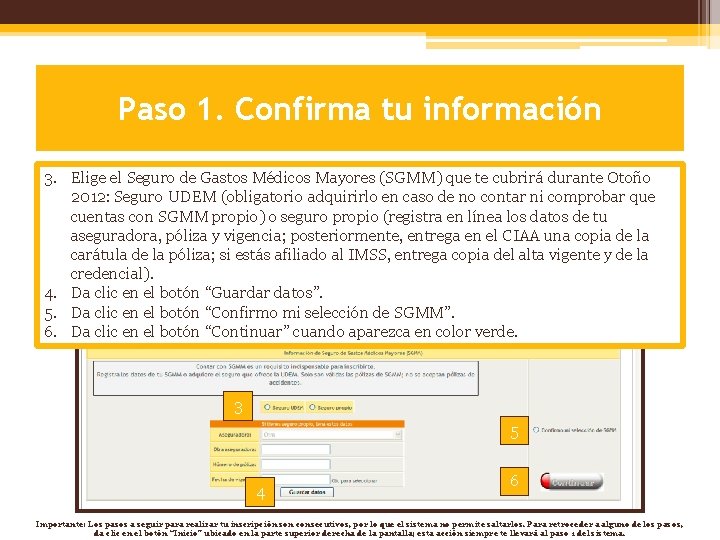
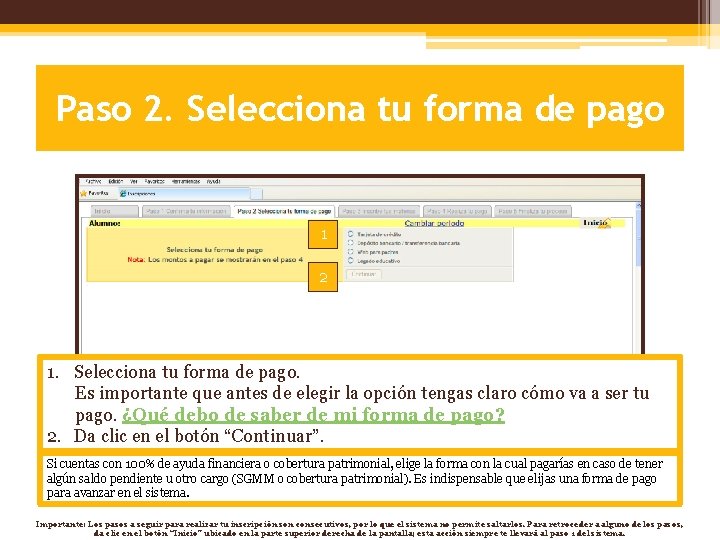
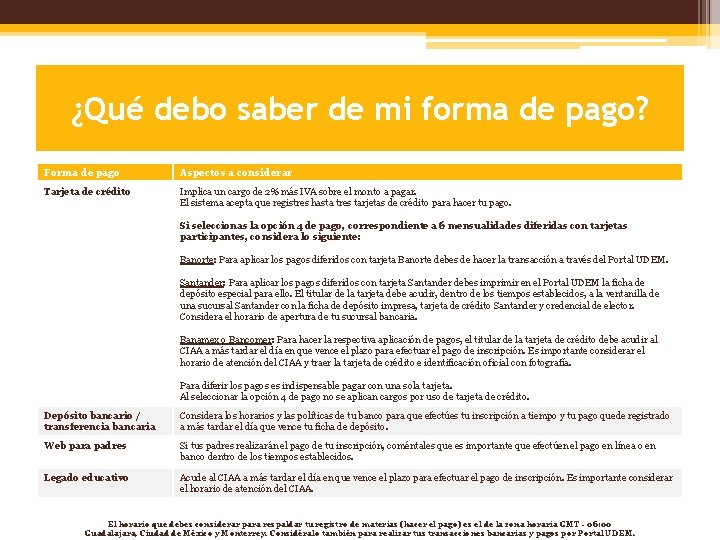
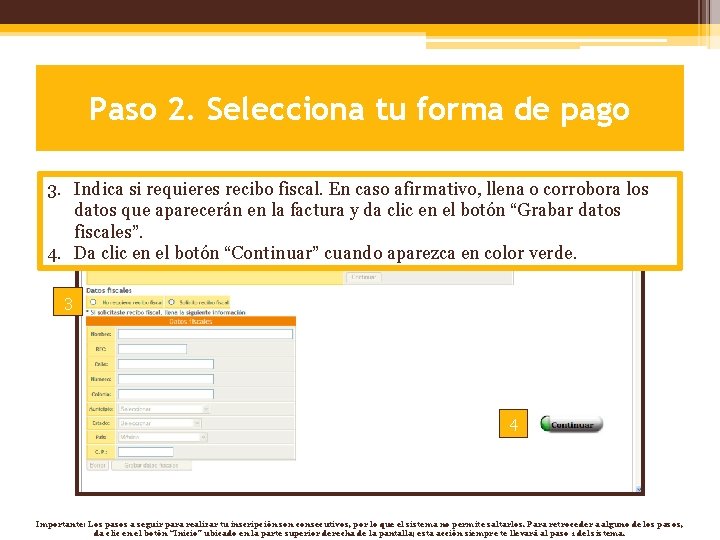
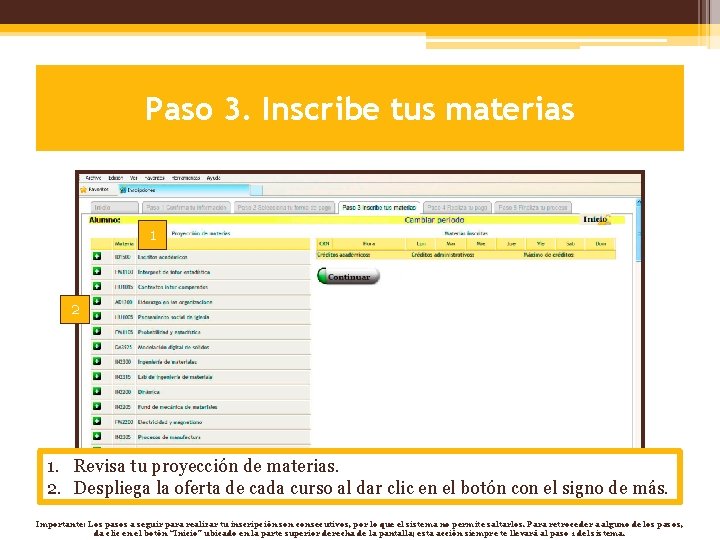
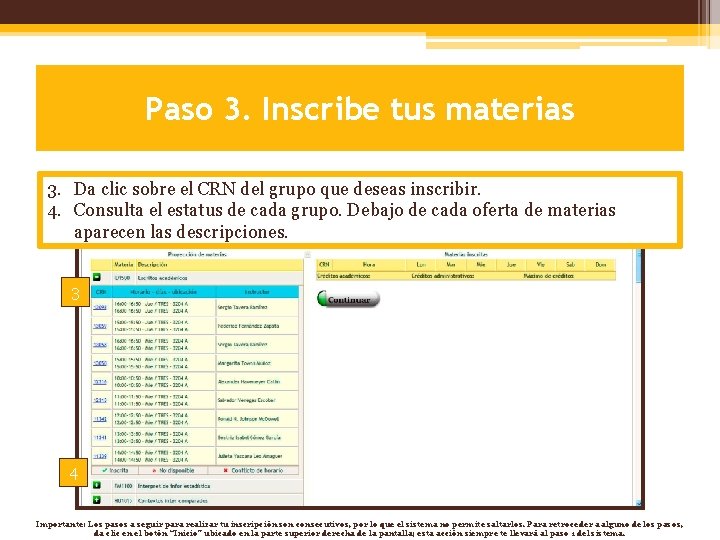
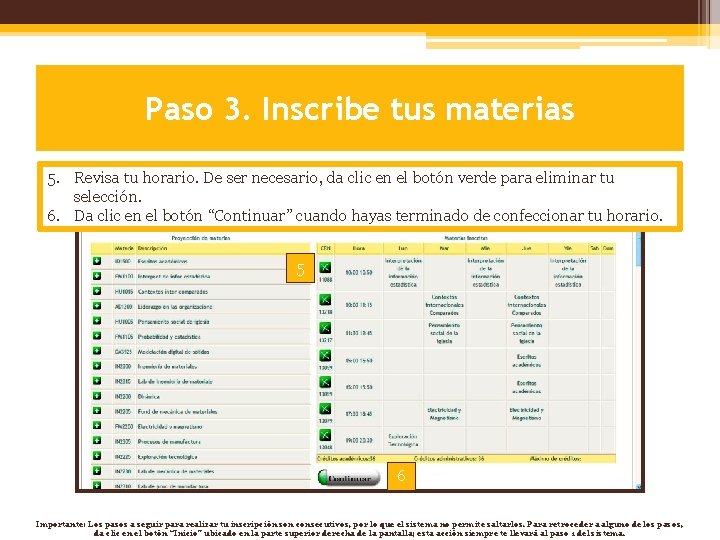
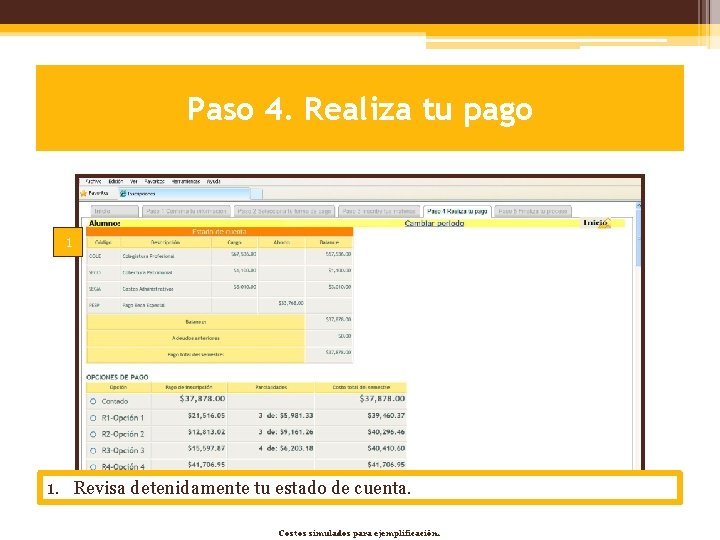
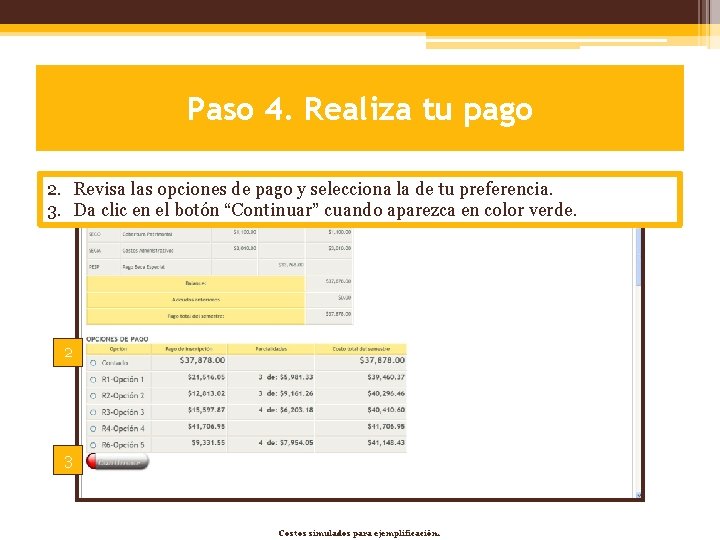
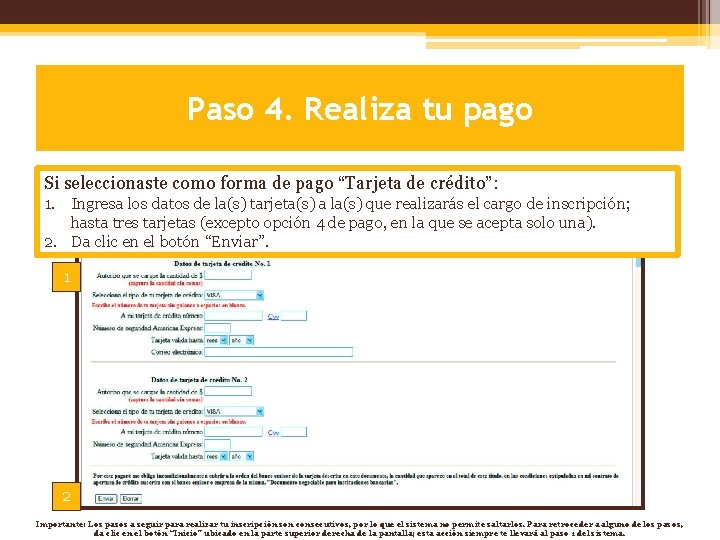
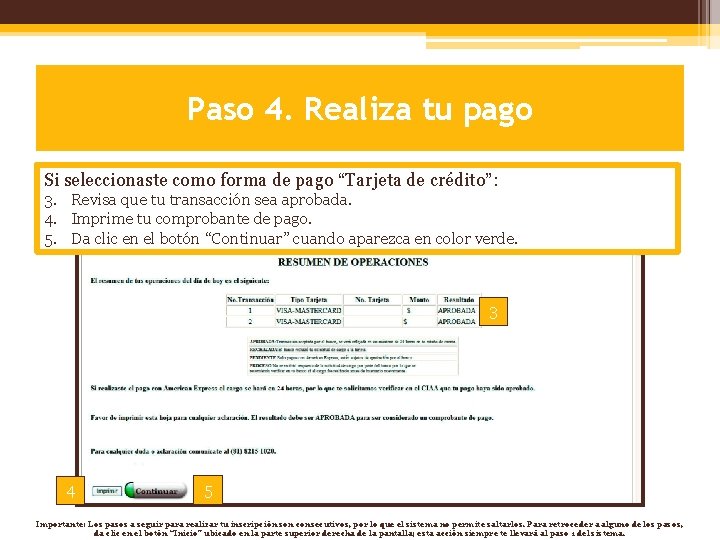
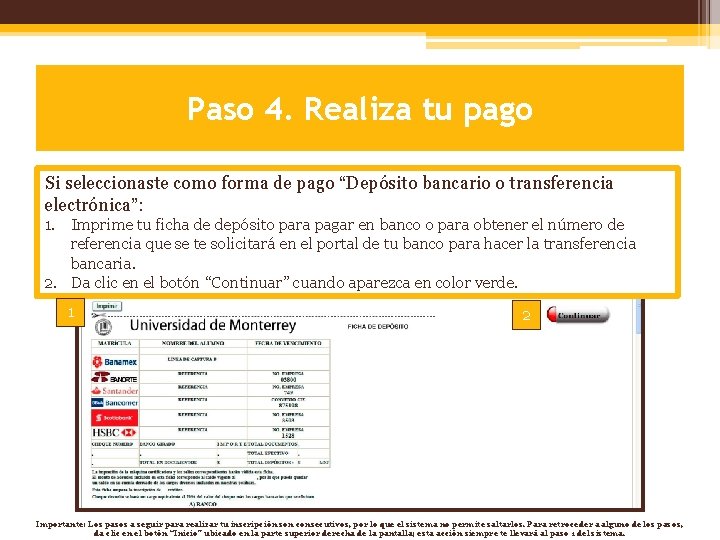
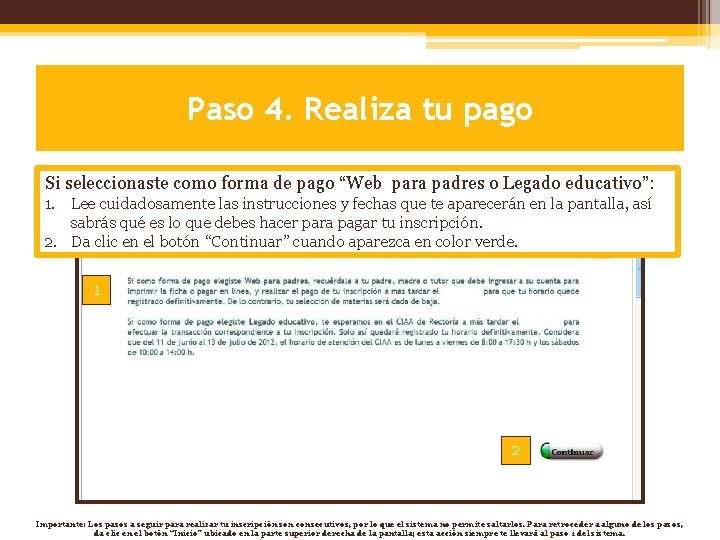
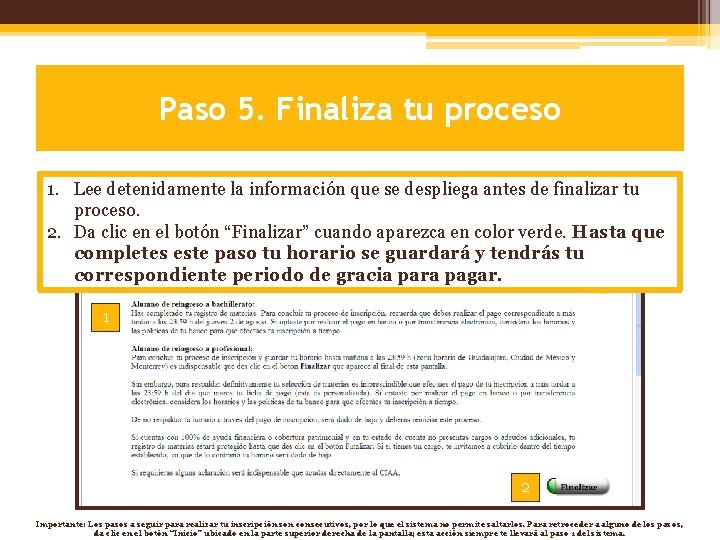


- Slides: 24

Guía de inscripción Otoño 2012

Introducción • Esta guía está diseñada para que te familiarices con tu proceso de inscripción y así preveas la información que debes tener a la mano tanto para ingresarla al sistema como para completar tu inscripción.

Recomendación • El navegador de internet por el cual te sugerimos ingresar al sistema de inscripciones es Explorer 8 o versiones superiores. Si bien, también se puede ingresar por Firefox Mozilla, Google Chrome y Safari, la recomendación es acceder por Explorer.
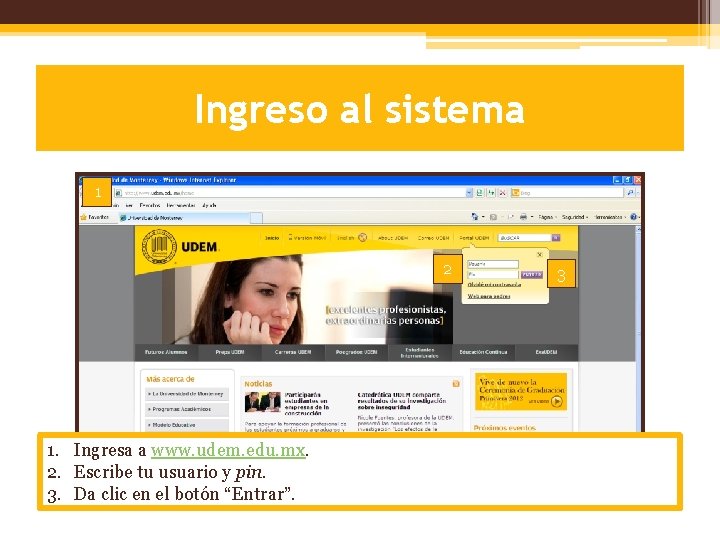
Ingreso al sistema 1 2 1. Ingresa a www. udem. edu. mx. 2. Escribe tu usuario y pin. 3. Da clic en el botón “Entrar”. 3
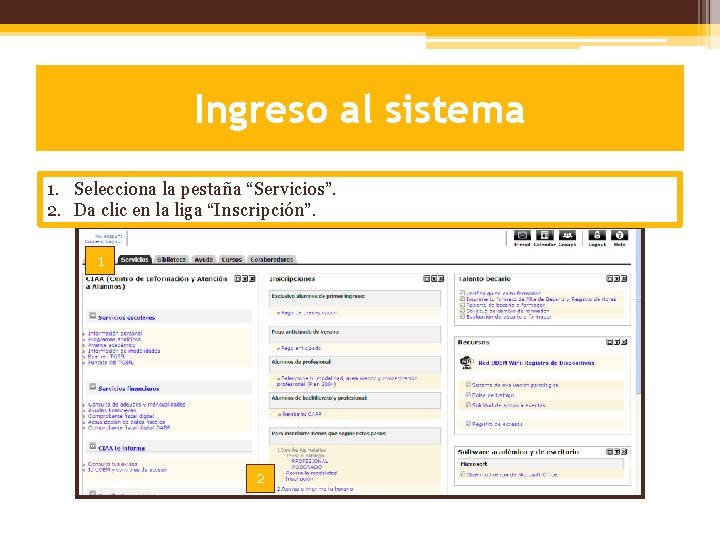
Ingreso al sistema 1. Selecciona la pestaña “Servicios”. 2. Da clic en la liga “Inscripción”. 1 2
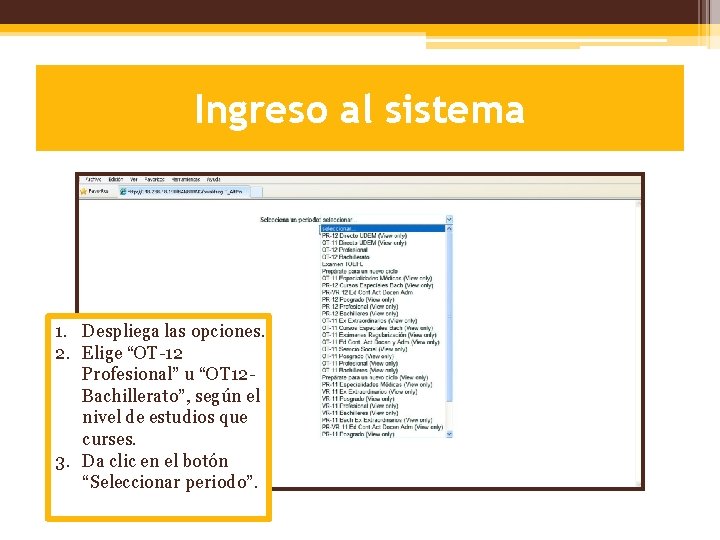
Ingreso al sistema 1. Despliega las opciones. 2. Elige “OT-12 Profesional” u “OT 12 Bachillerato”, según el nivel de estudios que curses. 3. Da clic en el botón “Seleccionar periodo”.
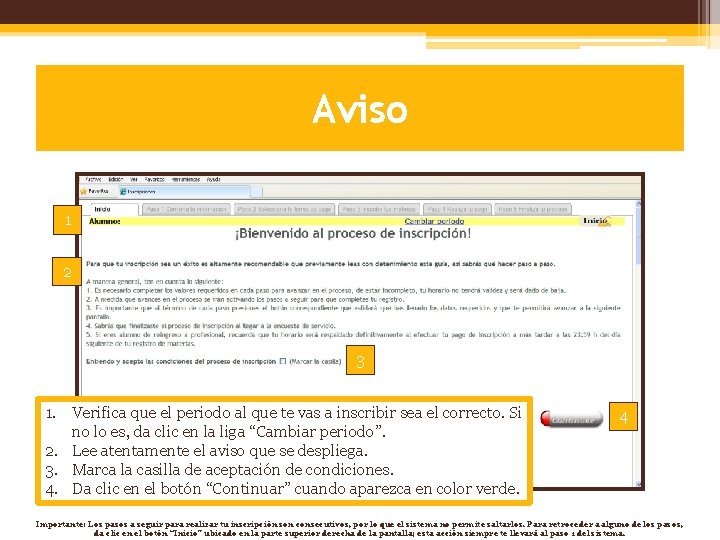
Aviso 1 2 3 1. Verifica que el periodo al que te vas a inscribir sea el correcto. Si no lo es, da clic en la liga “Cambiar periodo”. 2. Lee atentamente el aviso que se despliega. 3. Marca la casilla de aceptación de condiciones. 4. Da clic en el botón “Continuar” cuando aparezca en color verde. 4 Importante: Los pasos a seguir para realizar tu inscripción son consecutivos, por lo que el sistema no permite saltarlos. Para retroceder a alguno de los pasos, da clic en el botón “Inicio” ubicado en la parte superior derecha de la pantalla; esta acción siempre te llevará al paso 1 del sistema.
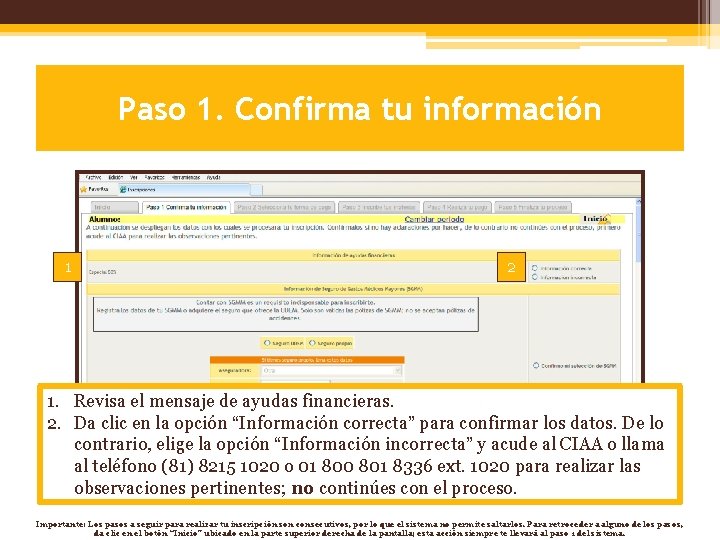
Paso 1. Confirma tu información 1 2 1. Revisa el mensaje de ayudas financieras. 2. Da clic en la opción “Información correcta” para confirmar los datos. De lo contrario, elige la opción “Información incorrecta” y acude al CIAA o llama al teléfono (81) 8215 1020 o 01 800 801 8336 ext. 1020 para realizar las observaciones pertinentes; no continúes con el proceso. Importante: Los pasos a seguir para realizar tu inscripción son consecutivos, por lo que el sistema no permite saltarlos. Para retroceder a alguno de los pasos, da clic en el botón “Inicio” ubicado en la parte superior derecha de la pantalla; esta acción siempre te llevará al paso 1 del sistema.
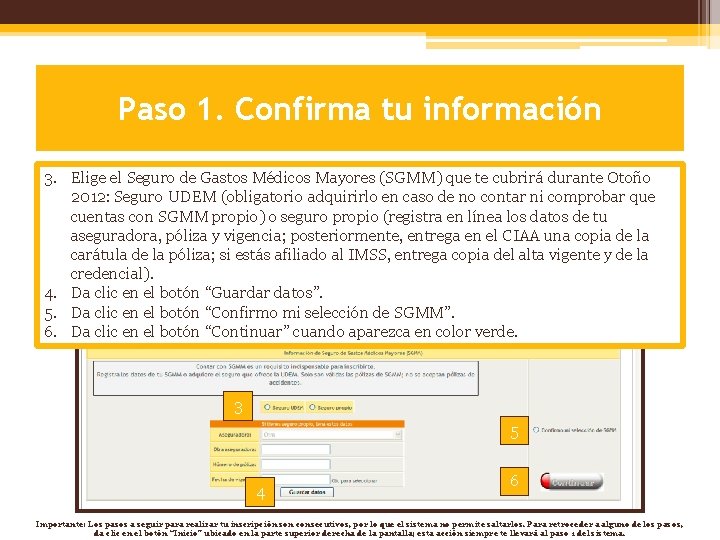
Paso 1. Confirma tu información 3. Elige el Seguro de Gastos Médicos Mayores (SGMM) que te cubrirá durante Otoño 2012: Seguro UDEM (obligatorio adquirirlo en caso de no contar ni comprobar que cuentas con SGMM propio) o seguro propio (registra en línea los datos de tu aseguradora, póliza y vigencia; posteriormente, entrega en el CIAA una copia de la carátula de la póliza; si estás afiliado al IMSS, entrega copia del alta vigente y de la credencial). 4. Da clic en el botón “Guardar datos”. 5. Da clic en el botón “Confirmo mi selección de SGMM”. 6. Da clic en el botón “Continuar” cuando aparezca en color verde. 3 5 4 6 Importante: Los pasos a seguir para realizar tu inscripción son consecutivos, por lo que el sistema no permite saltarlos. Para retroceder a alguno de los pasos, da clic en el botón “Inicio” ubicado en la parte superior derecha de la pantalla; esta acción siempre te llevará al paso 1 del sistema.
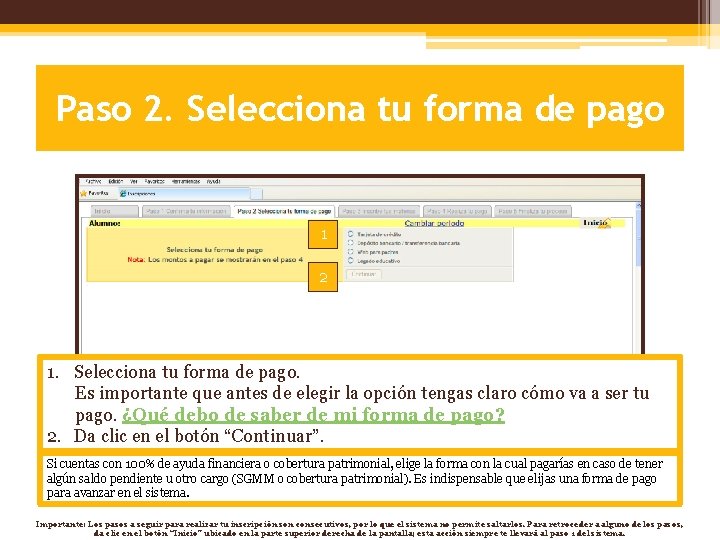
Paso 2. Selecciona tu forma de pago 1 2 1. Selecciona tu forma de pago. Es importante que antes de elegir la opción tengas claro cómo va a ser tu pago. ¿Qué debo de saber de mi forma de pago? 2. Da clic en el botón “Continuar”. Si cuentas con 100% de ayuda financiera o cobertura patrimonial, elige la forma con la cual pagarías en caso de tener algún saldo pendiente u otro cargo (SGMM o cobertura patrimonial). Es indispensable que elijas una forma de pago para avanzar en el sistema. Importante: Los pasos a seguir para realizar tu inscripción son consecutivos, por lo que el sistema no permite saltarlos. Para retroceder a alguno de los pasos, da clic en el botón “Inicio” ubicado en la parte superior derecha de la pantalla; esta acción siempre te llevará al paso 1 del sistema.
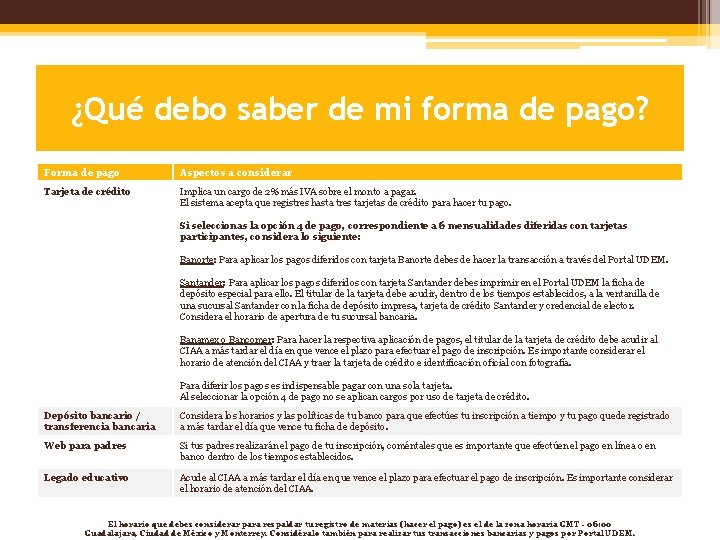
¿Qué debo saber de mi forma de pago? Forma de pago Aspectos a considerar Tarjeta de crédito Implica un cargo de 2% más IVA sobre el monto a pagar. El sistema acepta que registres hasta tres tarjetas de crédito para hacer tu pago. Si seleccionas la opción 4 de pago, correspondiente a 6 mensualidades diferidas con tarjetas participantes, considera lo siguiente: Banorte: Para aplicar los pagos diferidos con tarjeta Banorte debes de hacer la transacción a través del Portal UDEM. Santander: Para aplicar los pagos diferidos con tarjeta Santander debes imprimir en el Portal UDEM la ficha de depósito especial para ello. El titular de la tarjeta debe acudir, dentro de los tiempos establecidos, a la ventanilla de una sucursal Santander con la ficha de depósito impresa, tarjeta de crédito Santander y credencial de elector. Considera el horario de apertura de tu sucursal bancaria. Banamex o Bancomer: Para hacer la respectiva aplicación de pagos, el titular de la tarjeta de crédito debe acudir al CIAA a más tardar el día en que vence el plazo para efectuar el pago de inscripción. Es importante considerar el horario de atención del CIAA y traer la tarjeta de crédito e identificación oficial con fotografía. Para diferir los pagos es indispensable pagar con una sola tarjeta. Al seleccionar la opción 4 de pago no se aplican cargos por uso de tarjeta de crédito. Depósito bancario / transferencia bancaria Considera los horarios y las políticas de tu banco para que efectúes tu inscripción a tiempo y tu pago quede registrado a más tardar el día que vence tu ficha de depósito. Web para padres Si tus padres realizarán el pago de tu inscripción, coméntales que es importante que efectúen el pago en línea o en banco dentro de los tiempos establecidos. Legado educativo Acude al CIAA a más tardar el día en que vence el plazo para efectuar el pago de inscripción. Es importante considerar el horario de atención del CIAA. El horario que debes considerar para respaldar tu registro de materias (hacer el pago) es el de la zona horaria GMT - 06: 00 Guadalajara, Ciudad de México y Monterrey. Considéralo también para realizar tus transacciones bancarias y pagos por Portal UDEM.
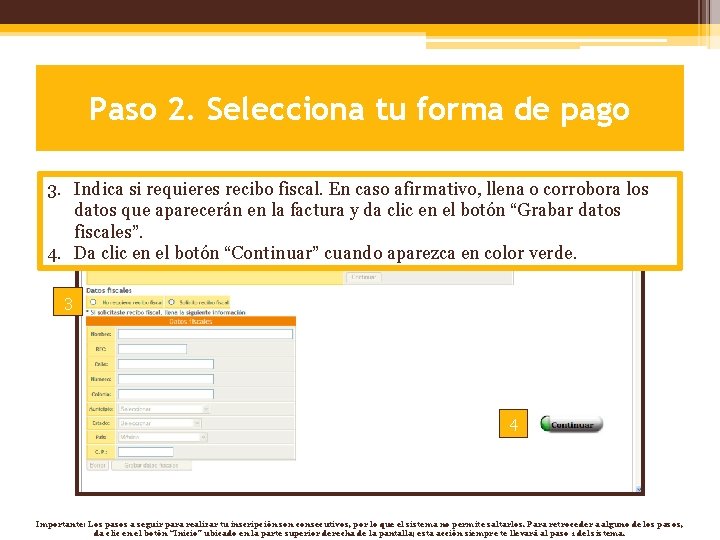
Paso 2. Selecciona tu forma de pago 3. Indica si requieres recibo fiscal. En caso afirmativo, llena o corrobora los datos que aparecerán en la factura y da clic en el botón “Grabar datos fiscales”. 4. Da clic en el botón “Continuar” cuando aparezca en color verde. 3 4 Importante: Los pasos a seguir para realizar tu inscripción son consecutivos, por lo que el sistema no permite saltarlos. Para retroceder a alguno de los pasos, da clic en el botón “Inicio” ubicado en la parte superior derecha de la pantalla; esta acción siempre te llevará al paso 1 del sistema.
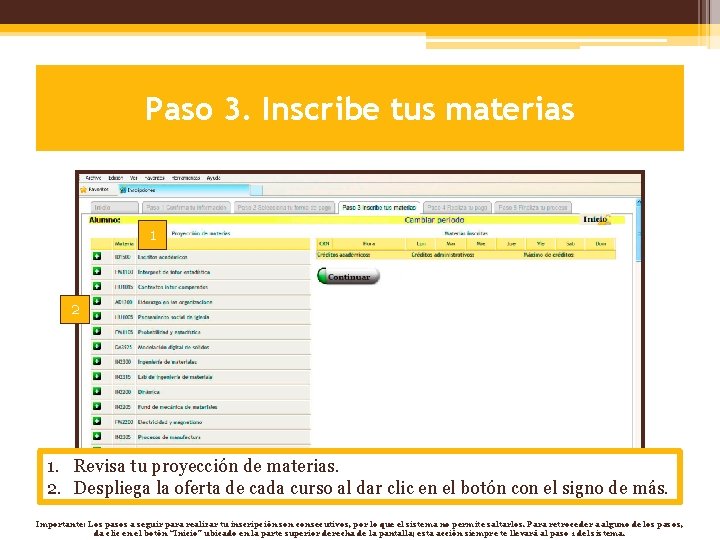
Paso 3. Inscribe tus materias 1 2 1. Revisa tu proyección de materias. 2. Despliega la oferta de cada curso al dar clic en el botón con el signo de más. Importante: Los pasos a seguir para realizar tu inscripción son consecutivos, por lo que el sistema no permite saltarlos. Para retroceder a alguno de los pasos, da clic en el botón “Inicio” ubicado en la parte superior derecha de la pantalla; esta acción siempre te llevará al paso 1 del sistema.
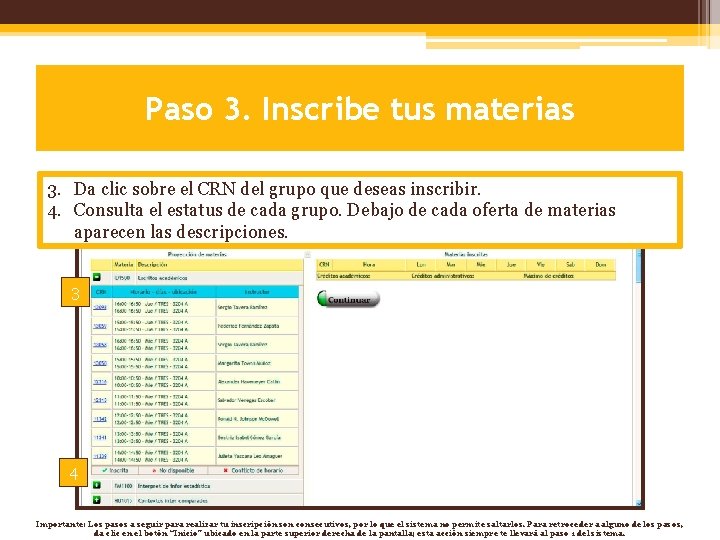
Paso 3. Inscribe tus materias 3. Da clic sobre el CRN del grupo que deseas inscribir. 4. Consulta el estatus de cada grupo. Debajo de cada oferta de materias aparecen las descripciones. 3 4 Importante: Los pasos a seguir para realizar tu inscripción son consecutivos, por lo que el sistema no permite saltarlos. Para retroceder a alguno de los pasos, da clic en el botón “Inicio” ubicado en la parte superior derecha de la pantalla; esta acción siempre te llevará al paso 1 del sistema.
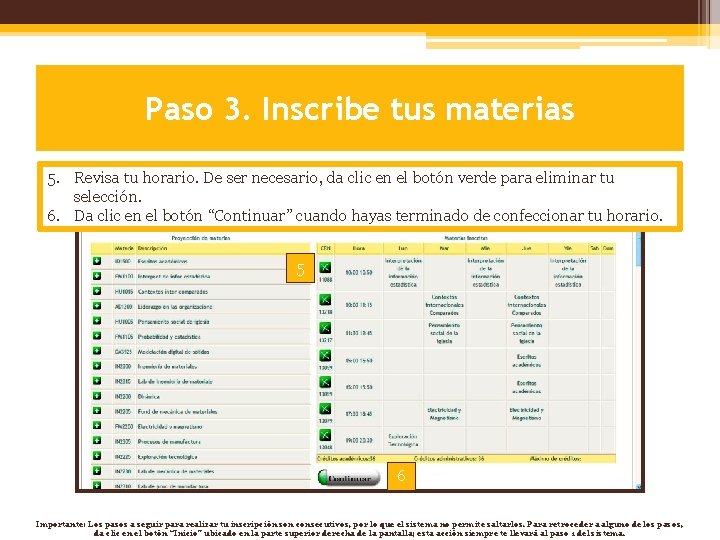
Paso 3. Inscribe tus materias 5. Revisa tu horario. De ser necesario, da clic en el botón verde para eliminar tu selección. 6. Da clic en el botón “Continuar” cuando hayas terminado de confeccionar tu horario. 5 6 Importante: Los pasos a seguir para realizar tu inscripción son consecutivos, por lo que el sistema no permite saltarlos. Para retroceder a alguno de los pasos, da clic en el botón “Inicio” ubicado en la parte superior derecha de la pantalla; esta acción siempre te llevará al paso 1 del sistema.
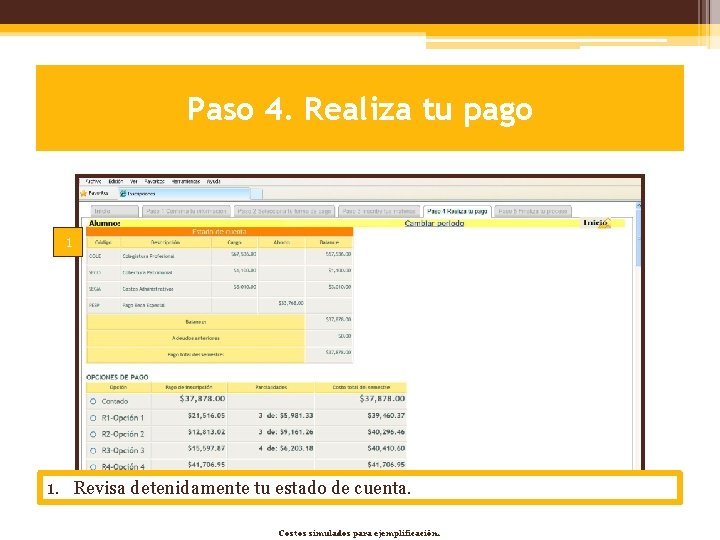
Paso 4. Realiza tu pago 1 1. Revisa detenidamente tu estado de cuenta. Costos simulados para ejemplificación.
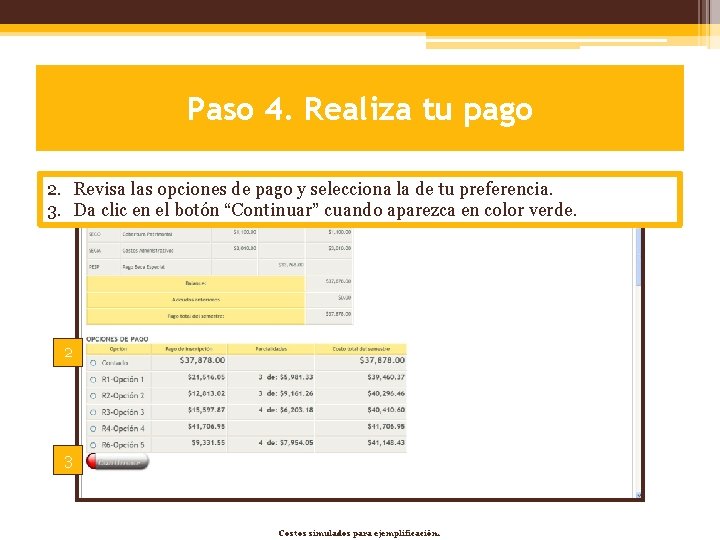
Paso 4. Realiza tu pago 2. Revisa las opciones de pago y selecciona la de tu preferencia. 3. Da clic en el botón “Continuar” cuando aparezca en color verde. 2 3 Costos simulados para ejemplificación.
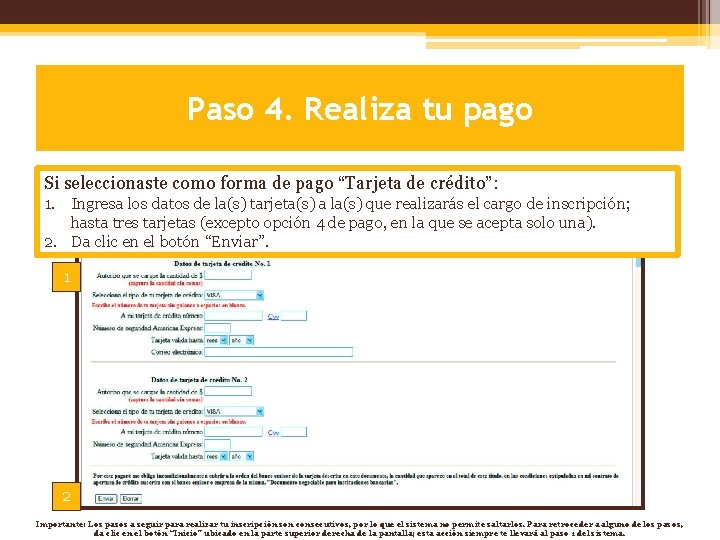
Paso 4. Realiza tu pago Si seleccionaste como forma de pago “Tarjeta de crédito”: 1. Ingresa los datos de la(s) tarjeta(s) a la(s) que realizarás el cargo de inscripción; hasta tres tarjetas (excepto opción 4 de pago, en la que se acepta solo una). 2. Da clic en el botón “Enviar”. 1 2 Importante: Los pasos a seguir para realizar tu inscripción son consecutivos, por lo que el sistema no permite saltarlos. Para retroceder a alguno de los pasos, da clic en el botón “Inicio” ubicado en la parte superior derecha de la pantalla; esta acción siempre te llevará al paso 1 del sistema.
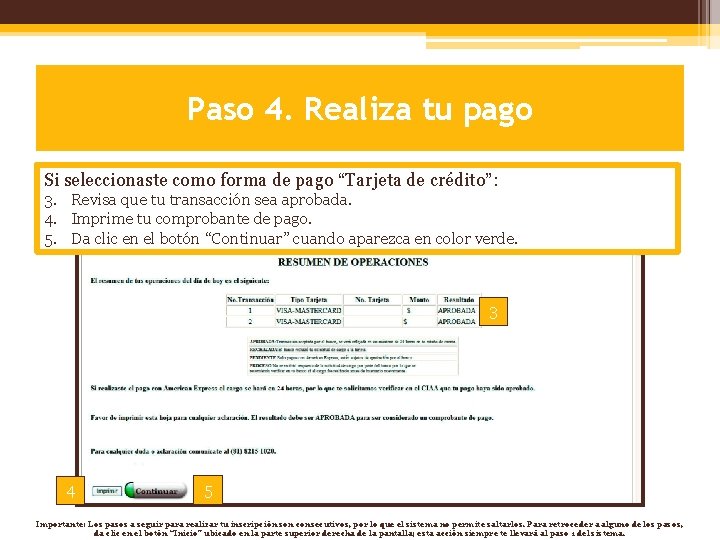
Paso 4. Realiza tu pago Si seleccionaste como forma de pago “Tarjeta de crédito”: 3. Revisa que tu transacción sea aprobada. 4. Imprime tu comprobante de pago. 5. Da clic en el botón “Continuar” cuando aparezca en color verde. 3 4 5 Importante: Los pasos a seguir para realizar tu inscripción son consecutivos, por lo que el sistema no permite saltarlos. Para retroceder a alguno de los pasos, da clic en el botón “Inicio” ubicado en la parte superior derecha de la pantalla; esta acción siempre te llevará al paso 1 del sistema.
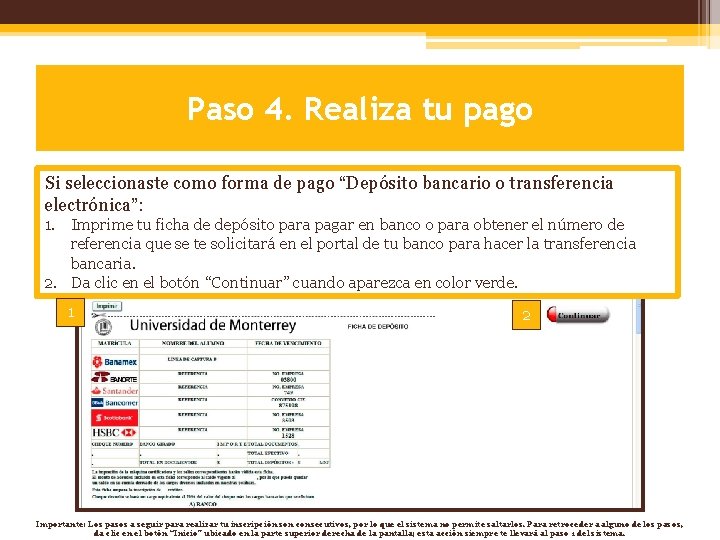
Paso 4. Realiza tu pago Si seleccionaste como forma de pago “Depósito bancario o transferencia electrónica”: 1. Imprime tu ficha de depósito para pagar en banco o para obtener el número de referencia que se te solicitará en el portal de tu banco para hacer la transferencia bancaria. 2. Da clic en el botón “Continuar” cuando aparezca en color verde. 1 2 Importante: Los pasos a seguir para realizar tu inscripción son consecutivos, por lo que el sistema no permite saltarlos. Para retroceder a alguno de los pasos, da clic en el botón “Inicio” ubicado en la parte superior derecha de la pantalla; esta acción siempre te llevará al paso 1 del sistema.
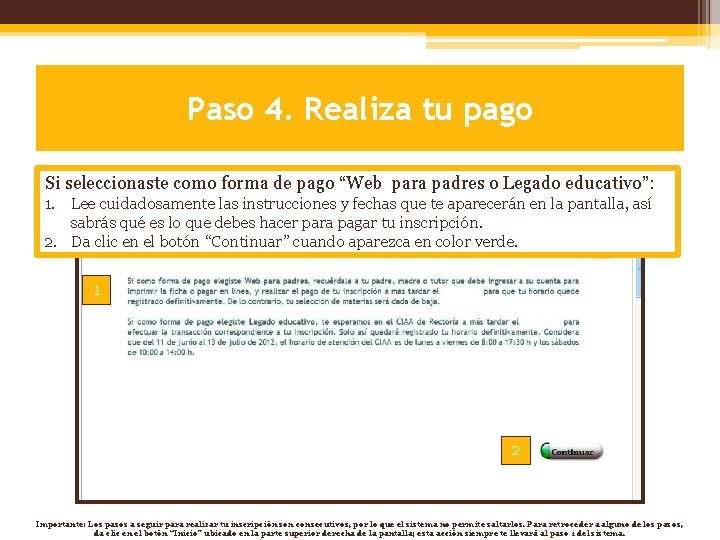
Paso 4. Realiza tu pago Si seleccionaste como forma de pago “Web para padres o Legado educativo”: 1. Lee cuidadosamente las instrucciones y fechas que te aparecerán en la pantalla, así sabrás qué es lo que debes hacer para pagar tu inscripción. 2. Da clic en el botón “Continuar” cuando aparezca en color verde. 1 2 Importante: Los pasos a seguir para realizar tu inscripción son consecutivos, por lo que el sistema no permite saltarlos. Para retroceder a alguno de los pasos, da clic en el botón “Inicio” ubicado en la parte superior derecha de la pantalla; esta acción siempre te llevará al paso 1 del sistema.
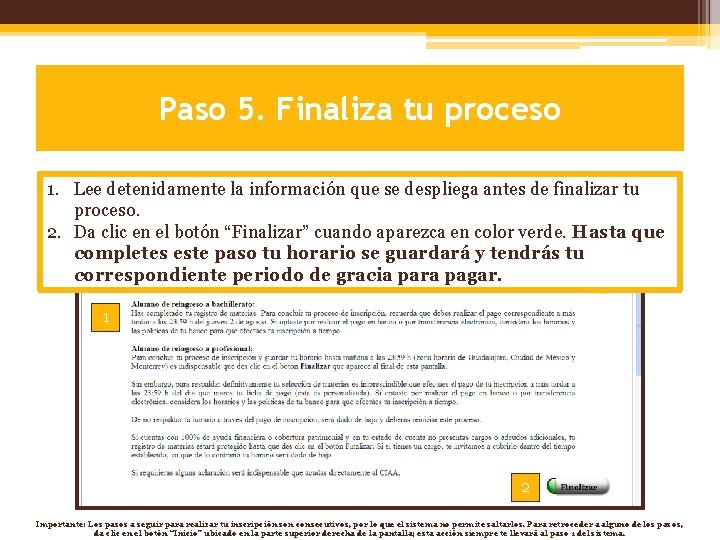
Paso 5. Finaliza tu proceso 1. Lee detenidamente la información que se despliega antes de finalizar tu proceso. 2. Da clic en el botón “Finalizar” cuando aparezca en color verde. Hasta que completes este paso tu horario se guardará y tendrás tu correspondiente periodo de gracia para pagar. 1 2 Importante: Los pasos a seguir para realizar tu inscripción son consecutivos, por lo que el sistema no permite saltarlos. Para retroceder a alguno de los pasos, da clic en el botón “Inicio” ubicado en la parte superior derecha de la pantalla; esta acción siempre te llevará al paso 1 del sistema.

Apoyo de directores de programa • Si tu director de programa o personal administrativo te apoya registrando tus cursos, es indispensable que el mismo día que tu director registre tus materias ingreses al sistema de inscripciones del Portal UDEM para completar todos los datos requeridos. De lo contrario, tu horario será dado de baja ese mismo día y deberás reiniciar el proceso, ya que, como se indica en el paso 5 del sistema, solo dando clic en el botón “Finalizar” se guardará tu horario hasta las 23: 59 h del día siguiente, dándote tiempo de efectuar tu pago y respaldar tu horario definitivamente.

Apoyo en registro o ajustes a tu horario • En caso de que recibas apoyo administrativo por parte de algún colaborador para registrar tus materias o hacer ajustes en tu horario, llegará a tu correo UDEM una notificación automática que es importante que revises.
 Agua gua gua
Agua gua gua Inscripcin
Inscripcin Inscripcin
Inscripcin Introduccin
Introduccin Introduccin
Introduccin Introduccin
Introduccin Enzimas introducción
Enzimas introducción Introduccin
Introduccin Introduccin
Introduccin 1. éric está deprimido porque no tiene una chica.
1. éric está deprimido porque no tiene una chica. Gua n
Gua n Gua de
Gua de Gua n
Gua n Gua de
Gua de Como gua
Como gua Gua 7
Gua 7 Gua 9
Gua 9 Gua n
Gua n Genesis capitulo 1
Genesis capitulo 1 De gua
De gua Portal gua
Portal gua Colores que tengan diptongo
Colores que tengan diptongo Gua itzel
Gua itzel @gua siapa:https://workupload.com/file/e2mbajkfbpc
@gua siapa:https://workupload.com/file/e2mbajkfbpc A noite estava fria
A noite estava fria